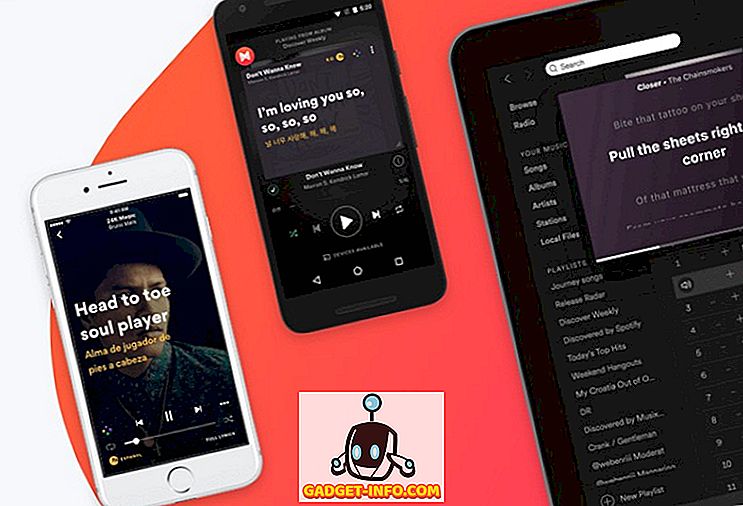Reverzní vyhledávače obrazu berou obraz jako vstup a hledají na webu vizuálně podobné obrázky. To může být použito zjistit, zda někdo plagoval vaše autorské právo obrázek, identifikovat neznámé věci, sledovat zdroj obrazu, mezi několik dalších věcí. Google je reverzní vyhledávání obrázků je nejoblíbenější reverzní vyhledávač obrazu z hodně, ale je k dispozici pouze pro desktop, blokování Android a iPhone uživatelů z této základní funkce. Takže, pokud jste přemýšlel o zpětném vyhledávání obrázků na telefonech, zde je návod, jak zvrátit vyhledávání obrázků na Android a iPhone :
Jak zvrátit vyhledávání obrázků na Androidu
1. Vyhledávání obrázků
Vyhledávání obrázků umožňuje rychle zpětně prohledat obrázek sdílením obrázku z galerie, prohlížeče nebo kdekoli se vám líbí. Existuje možnost nahrát obrázek z aplikace, i když zjistím, že pomocí nabídky „Sdílení“ je mnohem pohodlnější.
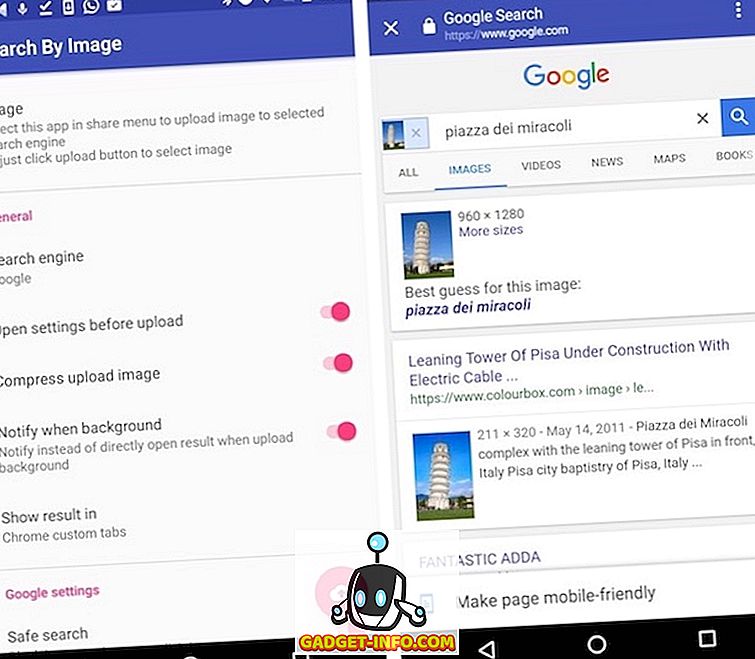
To vám umožní používat vlastní reverzní vyhledávače a má pár elegantní Google reverzní vyhledávání specifických funkcí, jako je blokování explicitní obrázky a nastavení regionu přesměrování . To může komprimovat obrazy pro rychlejší uploady, tak to má uživatele s chudým síťovým připojením pokrytý. Jakmile bude obrázek nahrán, může zobrazit výsledek na vlastní kartě Chrome nebo v prohlížeči podle svého výběru. Celkově vzato, je to solidní Google reverzní vyhledávací nástroj, zabalené v krásném materiálu Design UI.
Instalovat: (zdarma, s nákupy v aplikaci)
2. Vyhledávání podle obrázku
Vyhledávání podle obrázku je další jednoduchý nástroj pro zpětné vyhledávání obrázků, který zobrazuje zpětné výsledky vyhledávače z Google Images a TinEye . Provedení zpětného vyhledávání obrázků je stejně snadné jako sdílení obrázku odkudkoli a volba „ Vyhledávání podle obrázku “. Stejně jako Image Search, také vám umožní vybrat obrázek z aplikace, i když jak jsem již zmínil, sdílení obrazu je mnohem pohodlnější způsob, jak dosáhnout stejné. Obrázek můžete oříznout, změnit jeho velikost nebo převrátit .

Ve svém nastavení můžete nastavit výsledky vyhledávání tak, aby se zobrazovaly v aplikaci nebo ve výchozím prohlížeči. Upřednostňovaný vyhledávač je standardně nastaven na Google, ale můžete jej změnit na TinEye. Pokud se rozhodnete použít Google, získáte další nastavení pro nastavení úrovně „ Google Safe Search “ pro blokování explicitních obrázků.
Instalovat: (zdarma, podporováno reklamou)
Jak zvrátit vyhledávání obrázků na iPhone
1. Vyhledávání podle přípony obrázku
Vyhledávání podle Image Extension je nejnovějším přírůstkem k dávce podobných aplikací pro iOS. Chcete-li prohledat obrázek, stačí jej sdílet z aplikace Fotografie, prohlížeče nebo doslova kdekoli a vybrat možnost „ Vyhledat obrázek “.
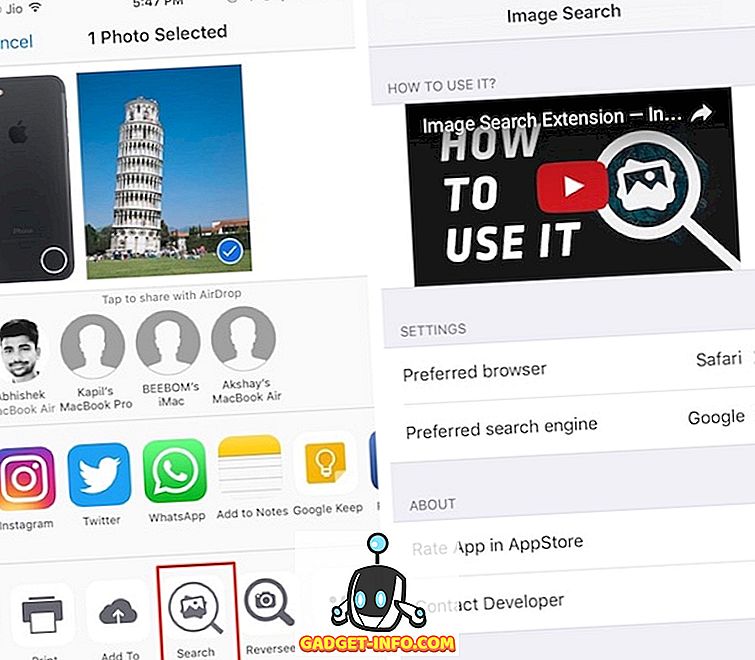
To může zvrátit hledání obrazu pomocí Google a Yandex, jak nyní. Výsledky můžete zobrazit ve vybraném prohlížeči. Pokud se vám nelíbí otevření plnohodnotného webového prohlížeče, můžete jej otevřít v aplikaci „Safari v aplikaci“ (v uživatelských kartách Chrome!).
Instalovat: (zdarma)
2. Zrušení
Reversee je reverzní klient pro vyhledávače pro iOS, který přichází se spoustou zvonů a píšťalek. Bezplatná verze přichází s editorem pro oříznutí nebo otočení obrázku, možnost zobrazení výsledků vyhledávání ve vašem preferovaném prohlížeči a sdílení obrázků z aplikací, aby bylo zpětné vyhledávání mnohem pohodlnější.
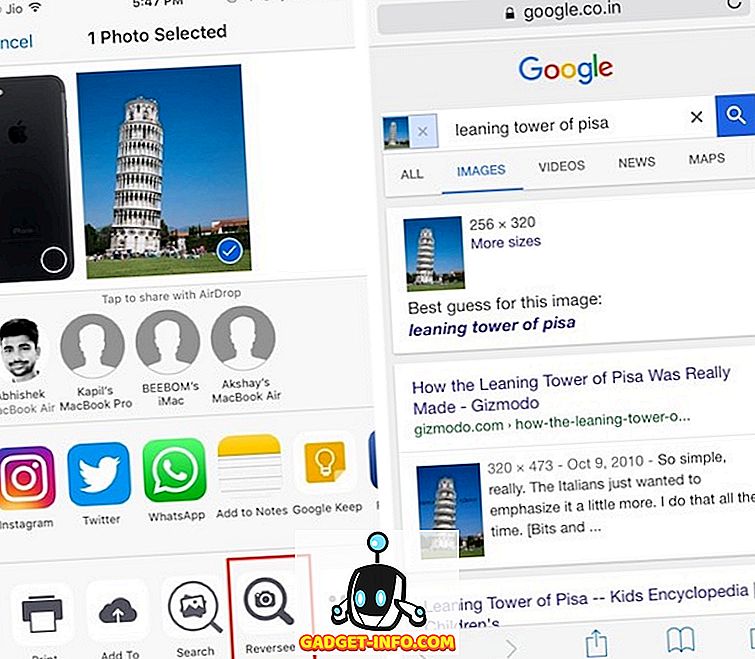
Pro verze odemkne další funkce, jako je možnost výběru z více vyhledávačů (Google, Bing, Yandex) pro lepší výsledky vyhledávání. Umožňuje také automatické oříznutí obrázků, odemknutí dalších možností editoru, odstranění reklam a mnoho dalšího.
Nainstalovat : (zdarma, s 3, 99 dolarů pro verzi Pro)
3. Věrohodnost
Veracity je dalším populárním klientem pro vyhledávací stroj pro iOS. Vzhledem k tomu, že služba Veracity nepodporuje sdílení zevnitř aplikací, je nutné ji explicitně spustit pokaždé, když chcete zpětně vyhledat obrázek. Můžete vybrat obrázek z role fotoaparátu, knihovny fotografií, Dropbox nebo ze schránky .

Jako bonus může identifikovat obsah uvnitř obrazu. Bezplatná verze zobrazuje reklamy vedle výsledků vyhledávání a lze je odstranit pomocí nákupu v aplikaci. Další nákup v aplikaci přibližně o dolar odemkne nástroj pro oříznutí pro oříznutí obrázků před nahráním.
Instalovat: (zdarma, s nákupy v aplikaci)
Zpětné vyhledávání obrázků pomocí webových služeb
Vyhledávání obrázků můžete zvrátit pomocí několika webových služeb, což eliminuje potřebu vyhrazené aplikace. Vypsám pár takových webových služeb:
1. CTRLQ
CTRLQ je jednoduchá webová služba, která vám umožní nahrát obrázek ze zařízení se systémem Android nebo iOS a provést pro něj vyhledávání v podobě reverzního obrazu Google . Předtím budete muset snímek uložit do galerie / fotoaparátu.

Navštivte webové stránky
2. TinEye
Na rozdíl od Google, TinEye vám umožní nahrát obrázek z vašeho Android nebo iOS zařízení a provést zpětné vyhledávání obrázků. Webové stránky společnosti TinEye umožňují nahrát obrázek z galerie nebo Disku Google, pokud navštívíte webové stránky ze zařízení se systémem Android. Na zařízení s operačním systémem iOS vám umožní nahrát obrázek z rolky fotoaparátu nebo iCloud Drive (nic překvapivého, že?).

Navštivte webové stránky
3. Obrázky Google
Poznámka : To je druh řešení, aby Google reverzní práci vyhledávání obrázků na mobil.
Teď už asi víte, že můžete zpětné vyhledávání obrázků na Google Images z plochy, ale ne z mobilního webu. Můžete se k tomu snadno dostat tak, že budete požádáni o webovou stránku z mobilního prohlížeče, když jste na webových stránkách služby Obrázky Google.
Zde je postup, jak to provést v mobilu Chrome pro Android a iOS:
- Klepněte na nabídku přetečení tří teček a vyberte možnost „ Vyžádat místo na pracovišti “.

Jak to provést v prohlížeči Safari:
- Dlouho klepněte na ikonu znovu načíst na panelu Adresa a vyberte možnost „ Vyžádat pracoviště na ploše “.

V obou případech by se měly webové stránky Obrázky Google znovu načíst s verzí pro stolní počítače a obrázky z Android / iPhone můžete nahrát kliknutím na ikonu fotoaparátu:

Pro-tip : V prohlížeči Chrome můžete rychle prohledat obrázek dlouhým klepnutím na obrázek a výběrem možnosti „ Vyhledat Google pro tento obrázek “. To samozřejmě funguje pouze na obrázcích na webu a ne na obrázcích uložených na místě.

Reverzní vyhledávání obrázků na mobil pomocí těchto aplikací
To je docela překvapující, že Google Obrázky vám neumožňuje zvrátit vyhledávání obrázků ve výchozím nastavení na mobil. Naštěstí můžete použít některou z těchto aplikací pro zpětné vyhledávání obrázků na vašem zařízení se systémem Android a iPhone / iPad. Pokud si myslíte, že instalace aplikace je trochu zbytečná pro službu, kterou budete používat zřídka, využijte výše uvedených webových služeb.
Co si myslíte o zpětném vyhledávání obrázků? Dokážete přemýšlet o nějakém kreativním využití pro zpětné vyhledávání obrázku na mobilu? Rád bych slyšel v sekci komentáře níže.